- Parte 1. Come trasferire dati da una scheda SD a un altro Android con FoneLab HyperTrans
- Parte 2. Come trasferire dati da una scheda SD a un altro Android con cavo USB
- Parte 3. Come trasferire i dati da una scheda SD a un altro Android utilizzando l'account Google
- Parte 4. Domande frequenti sul trasferimento dei dati da una scheda SD a un altro Android
Trasferisci dati da iPhone, Android, iOS, Computer a Ovunque senza alcuna perdita.
- Trasferisci dati da una Micro SD Card a un altro Android
- Come trasferire foto da un telefono all'altro
- Come trasferire foto dal vecchio telefono LG al computer
- Come trasferire foto da un vecchio Samsung a un altro Samsung
- Trasferisci contatti da Samsung a iPhone
- Trasferire dati da LG a Samsung
- Trasferisci dati dal vecchio tablet al nuovo
- Trasferisci file da Android ad Android
- Trasferisci le foto di iCloud su Android
- Trasferisci le note di iPhone su Android
- Trasferisci iTunes Music ad Android
Metodi semplici per trasferire dati da una scheda SD a un altro Android
 Pubblicato da Lisa Ou / 20 marzo 2023 09:00
Pubblicato da Lisa Ou / 20 marzo 2023 09:00 Il mio vecchio telefono sta iniziando a rallentare a causa della memoria insufficiente. Pertanto, ho spostato tutti i miei file sulla scheda SD per evitare che il telefono si spegnesse completamente. Ho già acquistato un nuovo telefono Android con uno spazio di archiviazione più ampio, quindi ho intenzione di trasferire i miei file. Tuttavia, non so come trasferire la scheda SD sul nuovo telefono. Per favore aiuto.
Il ritardo è un problema comune quando la memoria del telefono diventa insufficiente. Questo perché i file o le app che scarichi consumano la memoria del tuo dispositivo, causandone il sovraccarico. Ciò si traduce naturalmente in prestazioni lente e lente del telefono. Per aggirare questo, puoi sempre utilizzare una scheda SD per condividere il peso dei tuoi dati. Ma una volta ottenuto un nuovo telefono, salvare i file nella memoria interna è sempre meglio, quindi puoi comunque accedervi anche senza la scheda SD. Quindi, probabilmente hai bisogno di uno strumento di trasferimento efficace per spostare o copiare in sicurezza i tuoi dati sul nuovo telefono Android.
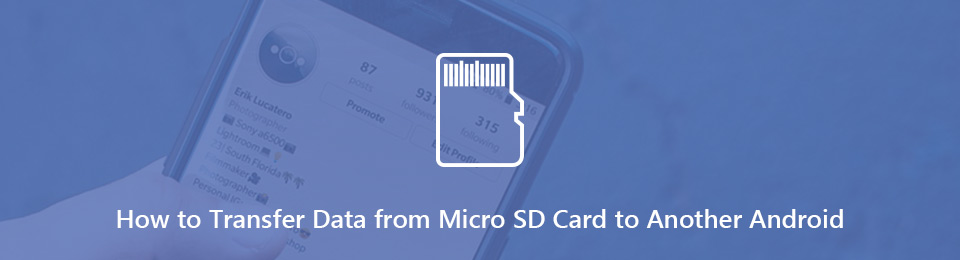
Con la tecnologia odierna, puoi facilmente trovare diversi programmi e tecniche per il trasferimento di file. Tieni presente che il problema è che devi essere intelligente nell'installare diversi strumenti sul tuo dispositivo. Possono aiutarti a risolvere il problema o mettere a rischio il tuo dispositivo. Fortunatamente per te, i più efficienti e semplici sono già elencati di seguito. Non importa se ti senti più a tuo agio utilizzando un'app di terze parti, un cavo USB o un account Google. Una varietà di opzioni sono preparate nelle parti seguenti.

Elenco delle guide
- Parte 1. Come trasferire dati da una scheda SD a un altro Android con FoneLab HyperTrans
- Parte 2. Come trasferire dati da una scheda SD a un altro Android con cavo USB
- Parte 3. Come trasferire i dati da una scheda SD a un altro Android utilizzando l'account Google
- Parte 4. Domande frequenti sul trasferimento dei dati da una scheda SD a un altro Android
Parte 1. Come trasferire dati da una scheda SD a un altro Android con FoneLab HyperTrans
Per quanto riguarda la funzionalità, FoneLab HyperTrans è uno dei principali programmi che puoi provare. Questo strumento è richiesto per la sua capacità di trasferire su molti dispositivi. Ciò include lo spostamento dei file da una scheda SD a un altro telefono Android. Ti permette trasferire video, file musicali, immagini, contatti, documenti, contatti e altro ancora. Inoltre, puoi garantire la sicurezza dei tuoi dati, poiché può svolgere il proprio lavoro in modo efficiente senza subire perdite di dati. Come vantaggio aggiuntivo, puoi utilizzare le funzionalità bonus del programma, incluso il Convertitore di immagini HEIC. Questa funzione ti consente di convertire i tuoi formati immagine HEIC in JPG o PNG. Altre funzionalità bonus sono disponibili una volta utilizzato il programma sul tuo computer.
Trasferisci dati da iPhone, Android, iOS, Computer a Ovunque senza alcuna perdita.
- Sposta i file tra iPhone, iPad, iPod touch e Android.
- Importa file da iOS a iOS o da Android ad Android.
- Sposta i file da iPhone / iPad / iPod / Android al computer.
- Salva file dal computer su iPhone / iPad / iPod / Android.
Presta attenzione ai semplici passaggi seguenti per digerire la conoscenza su come trasferire i dati da una scheda SD a un altro telefono con FoneLab HyperTrans:
Passo 1 Trova il sito Web FoneLab HyperTrans per salvare il file del programma spuntando il file Scarica gratis scheda. Una volta aperto il file scaricato, concedigli l'autorizzazione per la visualizzazione della finestra del programma. Successivamente, fai clic Installazione e attendere alcuni istanti fino al completamento della barra di avanzamento. Quindi è il momento di avviare lo strumento di trasferimento sul tuo computer.
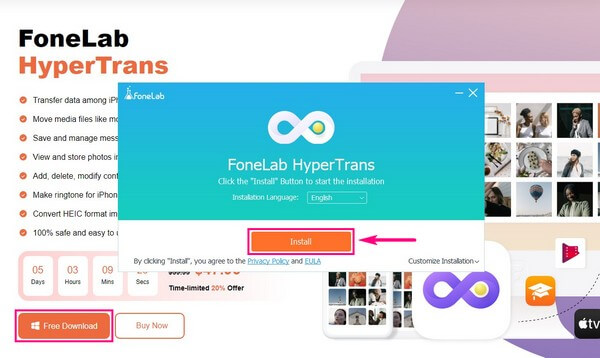
Passo 2 Inserisci la tua scheda SD in un telefono funzionante e prepara il tuo altro Android dove vuoi trasferire i file. L'interfaccia principale di FoneLab HyperTrans richiederà di connettere entrambi i dispositivi al computer. È possibile utilizzare il cavo Wi-Fi o USB per questo. Assicurati di consentire il MobieSync app da installare, in modo da poter scansionare il codice QR con essa se scegli il Wi-Fi.
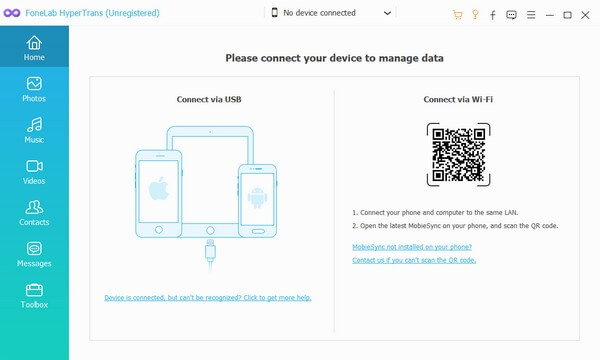
Passo 3 Successivamente, seleziona il dispositivo con la tua scheda SD come telefono sorgente facendo clic sulla barra a discesa nella parte superiore. Pertanto, quando fai clic sui tipi di dati nel riquadro di sinistra, i file della scheda SD verranno visualizzati nella parte destra dell'interfaccia. Seleziona tutto ciò che desideri trasferire dalla memoria esterna.
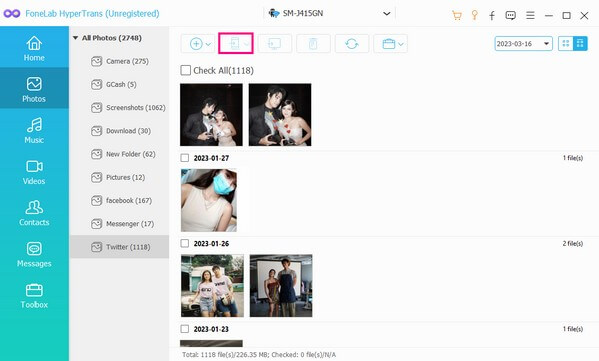
Passo 4 Dopo aver selezionato tutto, fai clic sulla scheda con l'icona del telefono sui pulsanti sotto la barra a discesa. Scegli il telefono ricevente dai dispositivi collegati. I file selezionati dalla scheda SD inizieranno quindi a essere trasferiti sull'altro telefono Android.
Trasferisci dati da iPhone, Android, iOS, Computer a Ovunque senza alcuna perdita.
- Sposta i file tra iPhone, iPad, iPod touch e Android.
- Importa file da iOS a iOS o da Android ad Android.
- Sposta i file da iPhone / iPad / iPod / Android al computer.
- Salva file dal computer su iPhone / iPad / iPod / Android.
Parte 2. Come trasferire dati da una scheda SD a un altro Android con cavo USB
Un cavo USB è uno dei modi più popolari e più semplici per trasferire file tra vari dispositivi. Ti consente di spostare o copiare file da una scheda SD direttamente sul tuo telefono Android. L'utilizzo di questo richiede un computer per connettere i telefoni di invio e ricezione. Ma se hai bisogno di includere i tuoi contatti, messaggi, registri delle chiamate, ecc., sul tuo telefono nel trasferimento, questo non è il metodo appropriato in quanto non lo farà per te. Puoi provare gli altri in questo articolo.
Presta attenzione ai semplici passaggi seguenti per trasferire la scheda SD sul nuovo telefono con un cavo USB:
Passo 1 Collega il cavo USB al telefono con la scheda SD inserita, quindi inserisci l'altra estremità in una delle porte USB del computer. Consenti tutte le autorizzazioni necessarie per consentire al computer di accedere ai dati del telefono e della scheda SD. Fai lo stesso con l'altro telefono Android.
Passo 2 Vai su Esplora file e accedi alla tua scheda SD. Da lì, scegli i file che vuoi trasportare. Una volta selezionato tutto, fai clic con il pulsante destro del mouse e scegli Copia or taglio dalle opzioni visualizzate.
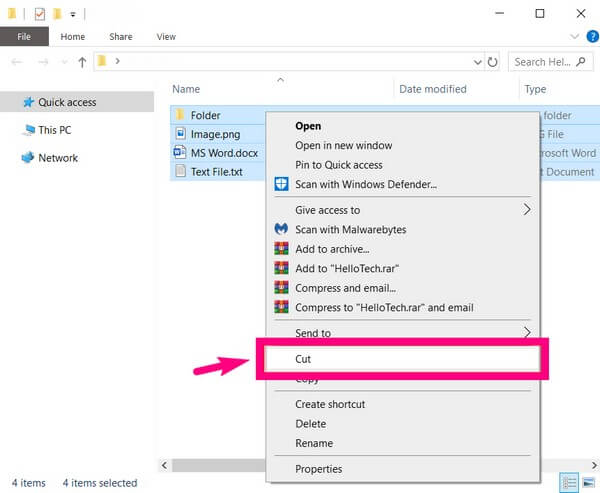
Passo 3 Infine, accedi al tuo altro telefono Android e Incolla i file nella cartella scelta. I tuoi dati inizieranno quindi a essere trasferiti per alcuni istanti.
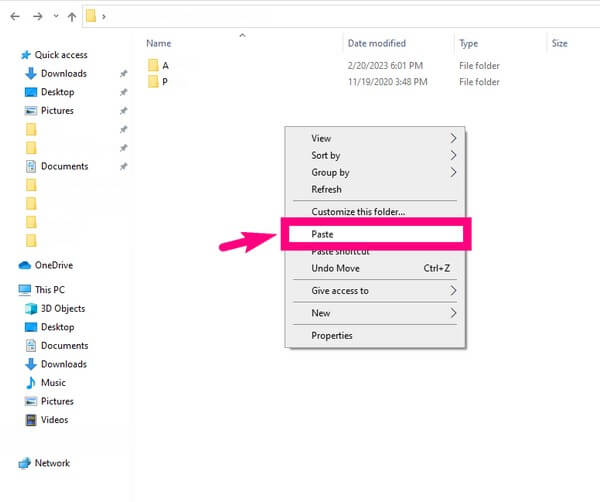
Trasferisci dati da iPhone, Android, iOS, Computer a Ovunque senza alcuna perdita.
- Sposta i file tra iPhone, iPad, iPod touch e Android.
- Importa file da iOS a iOS o da Android ad Android.
- Sposta i file da iPhone / iPad / iPod / Android al computer.
- Salva file dal computer su iPhone / iPad / iPod / Android.
Parte 3. Come trasferire i dati da una scheda SD a un altro Android utilizzando l'account Google
Puoi anche trasferire i dati della tua scheda SD accedendo al tuo account Google su Google Drive. Assicurati solo di avere una connessione Internet stabile per evitare interruzioni durante il processo.
Presta attenzione ai semplici passaggi seguenti per trasferire dalla scheda SD al telefono utilizzando il tuo account Google:
Passo 1 Accedi al tuo account Google su Google Drive utilizzando il telefono in cui è inserita la scheda SD.
Passo 2 Carica i file della scheda SD sul DRIVE app facendo clic sul simbolo più in basso a destra dello schermo. Quindi tocca il Caricare scheda dalle opzioni.
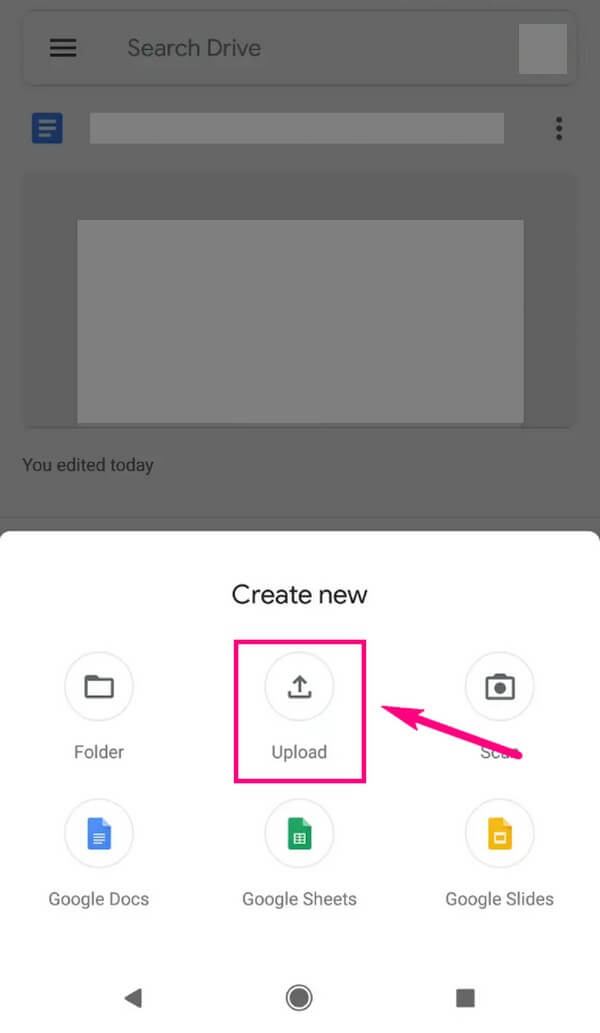
Passo 3 Dopo il caricamento, accedi al tuo account Google sull'altro telefono Android. Ciò ti consentirà di accedere ai file su entrambi i dispositivi.
Trasferisci dati da iPhone, Android, iOS, Computer a Ovunque senza alcuna perdita.
- Sposta i file tra iPhone, iPad, iPod touch e Android.
- Importa file da iOS a iOS o da Android ad Android.
- Sposta i file da iPhone / iPad / iPod / Android al computer.
- Salva file dal computer su iPhone / iPad / iPod / Android.
Parte 4. Domande frequenti sul trasferimento dei dati da una scheda SD a un altro Android
1. Come trasferisco tutto da una scheda SD a un altro Android?
Se si utilizza il FoneLab HyperTrans, puoi selezionare il file Seleziona tutto opzione quando si scelgono i file che si desidera trasferire. Fallo per ogni tipo di dati, in modo da poter trasferire rapidamente tutto in una volta sull'altro dispositivo Android.
2. La rimozione della scheda SD cancella tutto?
Nulla verrà eliminato fintanto che smonterai correttamente la scheda SD. In caso contrario, i tuoi dati saranno a rischio e c'è la possibilità che alcuni o molti dei tuoi file vengano cancellati.
3. Posso utilizzare un lettore di schede per trasferire i dati?
Si, puoi. Ma l'utilizzo di un lettore di schede richiede ancora un computer. Pertanto, si consiglia di utilizzare un programma come FoneLab HyperTrans Invece. Quindi puoi avere più opzioni e vantaggi nel trasferimento.
Trasferisci dati da iPhone, Android, iOS, Computer a Ovunque senza alcuna perdita.
- Sposta i file tra iPhone, iPad, iPod touch e Android.
- Importa file da iOS a iOS o da Android ad Android.
- Sposta i file da iPhone / iPad / iPod / Android al computer.
- Salva file dal computer su iPhone / iPad / iPod / Android.
Ti ringraziamo per aver letto l'articolo fino alla fine. Ci auguriamo che le tecniche abbiano avuto successo nell'assisterti con il processo di trasferimento. Torna in qualsiasi momento per ulteriori soluzioni.
